windows自带开机启动项设置功能,win7系统开机自启动的项目太多,会导致电脑运行速度变慢。所以需要关闭一些开机启动,那么html' target='_blank'>Win7系统怎么关闭开机启动项?由于每个用户安装的软件不同,所以不能针对某个软件来管理启动项。今天小编以win7纯净版32位系统为例,向大家讲解Win7系统关闭开机启动项的方法。
具体方法如下:
1、按下“Win+R”组合键打开运行,在运行框中输入“msconfig”点击确定打开“系统配置”;

2、切换到启动选卡,如图所示:这个时候你就可以设置不需要启动的程序了,把勾去掉即可,设置完成后点击“应用”—“确定”;
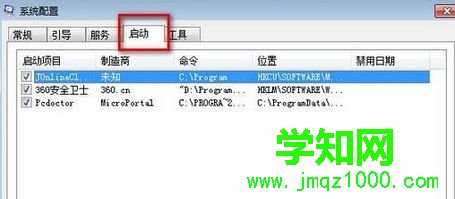
3、在弹出的框中点击“重新启动”便会重启计算机,重启后开机,之前设置就生效了。

关于Win7系统关闭开机启动项的方法分享到这里了,如果你也想要关闭开机启动项直接阅读本文内容即可。
郑重声明:本文版权归原作者所有,转载文章仅为传播更多信息之目的,如作者信息标记有误,请第一时间联系我们修改或删除,多谢。
新闻热点
疑难解答